测试机型:HP probook 430 g3
系统:Windows 7 Pro x64
现在笔记本电脑主板集成的USB口大多为3.0版本,而且一些厂商为了追求PC的轻薄,不再集成光驱,所以我们在安装系统时,一般只能通过U盘或U口外接光驱。
而当我们因为需要(安装OEM系统),在通过刻录软件(如UltraISO)将系统写入U盘或光盘的方式安装系统时,此时问题就可能悄悄出现了:因为Win7官方原版系统没有集成USB3.0驱动,所以可能的报错如下:
点击“浏览”或通过Shift+F10调出命令提示符查看,并没有U盘的踪影:
如果你的PC有USB2.0的口,可以拔插到其上,或重启电脑一般就会读到U盘;如果没有,那你惨了,尤其是在漂亮女同事面前装系统,会让你满脸黑线==!!!
不过不要紧,兵来将挡嘛。强大的度娘还是有她存在的理由滴,如果你的PC只有USB3.0,且没有集成光驱,下面的法子可能会适用你!(以下来自贴吧:http://tieba.baidu.com/p/4165080947)
说明:目前很多搭载100系列芯片组的机型,在安装WIN7时会遇到USB接口失灵的问题,这是因为100系列芯片组采用XHCI主控接口,移除了之前芯片组中的EHCI
主控接口,好在Intel也注意到了我们的需求,适时的提供了一个小工具可以方便的将USB3.0驱动集成进ISO镜像
中,简单易用,下面给大家介绍一下具体方法
一、首先下载Win7 USB3.0 Creator程序:
downloadmirror.intel.com/25476/eng/Win7_USB3.0_Creator_v2.zip
https://yunpan.cn/cRfzkssMQ3wj9 访问密码 00da
二、将Win7 USB3.0 Creator v2解压缩
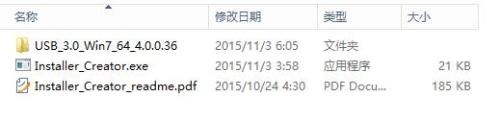
PS:USB_3.0_Win7_64_4.0.0.36文件夹是要整合到ISO的驱动文件
Installer_Creator.exe是安装程序
Installer_Creator_readme.pdf是英文说明文件,英文好的童靴也可以参考这个说明
三、
插上用WindowsUSB/DVD Download
Tool制作的WIN7系统U盘(UltraISO也可,本人亲测),右键点击Installer_Creator.exe,选择“以管理员身份运行”(若不以管理员身份运行会有Program must be run in Administrator的提示,导致无法继续)
四、点击右侧的...浏览路径,选择WIN7系统U盘,确定;
五、点击Create Image按钮,开始修改U盘中的系统镜像文件,持续10分钟左右即可完成;
六、看到Update finished!制作完成,将做好的U盘重新插到要安装系统的PC上,正常从U盘引导(如果开机提示No bootable device建议更换U盘重新制作),发现原来真的OK了。。。
PS:以上操作本人亲测是OK的,大家有遇到相似问题,可以一试
本文出自 “龙卷风” 博客,请务必保留此出处http://ruilong.blog.51cto.com/4043170/1787000
安装Windows7系统时,提示:缺少所需的CD/DVD驱动器设备驱动程序
原文地址:http://ruilong.blog.51cto.com/4043170/1787000